
La velocitat amb la qual naveguem per internet no només depèn de la nostra velocitat contractada. Segur que molts nao enteneu per què teniu 100MB (o inculcar més) i no obstant això la càrrega de pàgines web no és tot el ràpida que caldria. Ja us hem explicat com millorar la connexió dels vostres dispositius a la xarxa WiFi de casa vostra, La qual cosa és fonamental, però també hi ha altres detalls importants que poden millorar la velocitat de navegació, i en aquesta ocasió anem a parlar d'un dels més importants: les DNS. Què són les DNS? Val la pena canviar les DNS? Us ho expliquem tot a continuació.
Les DNS són un traductor fonamental
Quan ens connectem a una pàgina web, per exemple Google, tots escrivim a la cara d'adreces «www.google.es», però la direcció real d'aquesta pàgina és «216.58.210.163». Les DNS precisament fan això, són les encarregades d'associar cada domini a la seva adreça real, de manera que no haguem de memoritzar aquestes seqüències numèriques inintel·ligibles i poder usar els seus dominis, és a dir, els noms de les webs. És fàcil comprendre per tant que depenent de la rapidesa que sigui el nostre servidor DNS podrem arribar abans o més tard a les pàgines web que volem visitar.
Per què canviar les DNS?
El nostre proveïdor d'internet té unes DNS configurades per defecte. De vegades són bons servidors que ens donen una bona velocitat de connexió, però en altres ocasions no. Si penses que les teves pàgines tarden molt a carregar podries provar a canviar les DNS del teu proveïdor per altres que se sap que són òptimes, com ara les de Google.
L'ideal és canviar les DNS directament al router, Perquè així qualsevol dispositiu que es connecti a la teva xarxa usi aquestes noves DNS, però com la majoria de proveïdors «capen» aquesta opció, us explicarem com canviar-les des del propi dispositiu.
Com canviar les DNS a iOS (iPhone i iPad)
Per canviar les DNS a iOS has d'anar als Ajustaments de el dispositiu, i dins de l'apartat Wi-Fi prémer sobre la «i» que hi ha a la dreta de la xarxa a la qual estàs connectat. Un cop dins dels detalls de la xarxa, canvia les DNS que apareixen per defecte per les que vulguis afegir (En el nostre exemple he afegit les de Google: 8.8.8.8, 8.8.4.4). Així de senzill.
Com canviar les DNS a OS X
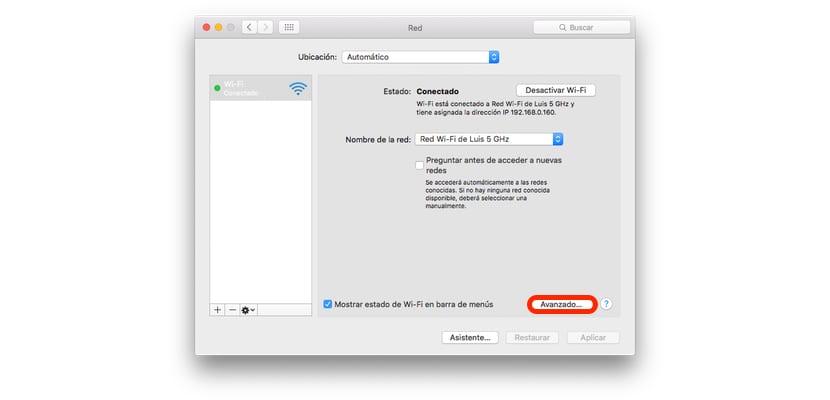
En OS X el procés és menys directe, però igualment simple. Vés a Preferències de Sistema> Xarxa a l'apartat Avançat veu a la pestanya DNS.
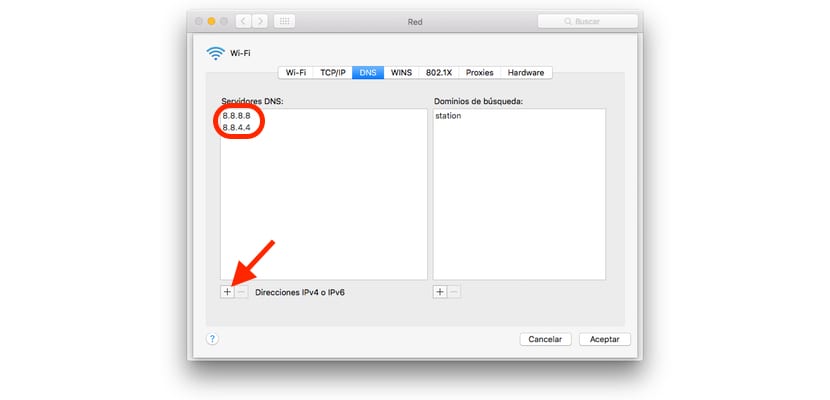
A la part inferior de la finestra veuràs un «+», prem sobre ell i afegeix les DNS que vulguis (en el nostre exemple, de nou he triat les de Google. Prem a D'acord i després a Aplica. Transcorreguts uns segons ja estarà tot perfectament configurat.
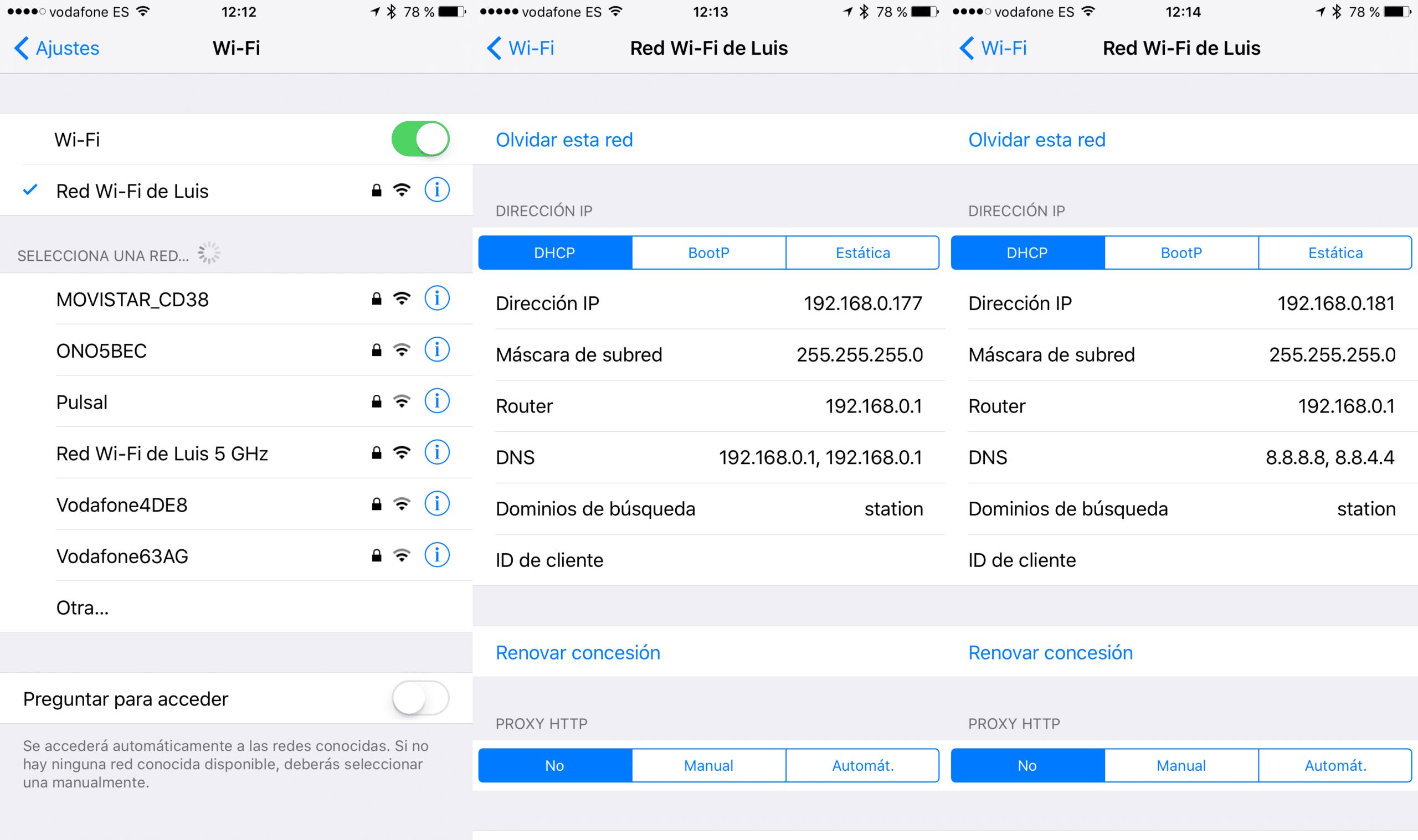

I perquè ens serveix el domini de cerca? Vostès posen «station» però això que serveix?